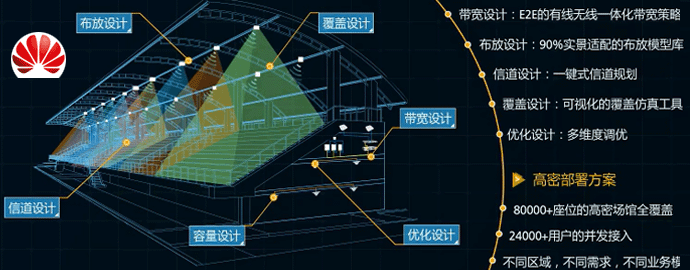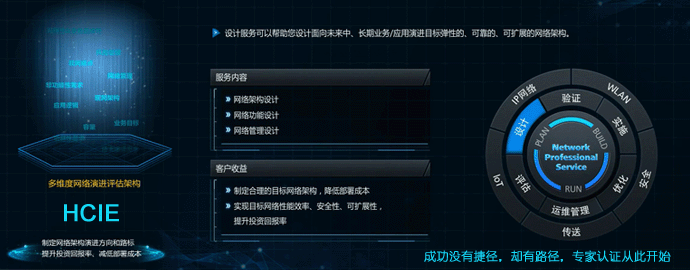众所周知,Linux大部分操作是通过命令实现的,并不像windows那么直观。linux查看硬件信息也是需要通过linux查看硬件信息命令查询的,下面小编来分享一下linux查看硬件信息的方法和命令写法。
在linux的桌面上打开终端,可能需要root身份:
查看CPU信息
1、查看CPU信息(型号)
# cat /proc/cpuinfo | grep name | cut -f2 -d: | uniq -c 8 Intel(R) Xeon(R) CPU E5410 @ 2.33GHz
(看到有8个逻辑CPU, 也知道了CPU型号)
# cat /proc/cpuinfo | grep physical | uniq -c 4 physical id : 0 4 physical id : 1
(说明实际上是两颗4核的CPU)# 其实是可能有超线程HT技术,不一定是有4核,也可能是2核4线程;
2、 lscpu命令,查看的是cpu的统计信息.
blue@blue-pc:~$ lscpu
Architecture: i686 #cpu架构 CPU op-mode(s): 32-bit, 64-bit Byte Order: Little Endian #小尾序 CPU(s): 4 #总共有4核 On-line CPU(s) list: 0-3 Thread(s) per core: 1 #每个cpu核,只能支持一个线程,即不支持超线程 Core(s) per socket: 4 #每个cpu,有4个核 Socket(s): 1 #总共有1一个cpu Vendor ID: GenuineIntel #cpu产商 intel CPU family: 6 Model: 42 Stepping: 7 CPU MHz: 1600.000 BogoMIPS: 5986.12 Virtualization: VT-x #支持cpu虚拟化技术 L1d cache: 32K L1i cache: 32K L2 cache: 256K L3 cache: 6144K
查看/proc/cpuinfo,可以知道每个cpu信息,如每个CPU的型号,主频等。
#cat /proc/cpuinfo processor : 0 vendor_id : GenuineIntel cpu family : 6 model : 42 model name : Intel(R) Core(TM) i5-2320 CPU @ 3.00GHz
查看内存硬件
1、 概要查看内存情况
#free -m total used free shared buffers cached Mem: 3926 3651 274 0 12 404 -/+ buffers/cache: 3235 691 Swap: 9536 31 9505
这里的单位是MB,总共的内存是3926MB。
2、查看内存详细使用
# cat /proc/meminfo MemTotal: 4020868 kB MemFree: 230884 kB Buffers: 7600 kB Cached: 454772 kB SwapCached: 836 kB .....
3、查看内存硬件信息
# dmidecode -t memory # dmidecode 2.11 SMBIOS 2.7 present. Handle 0x0008, DMI type 16, 23 bytes Physical Memory Array Location: System Board Or Motherboard .... Maximum Capacity: 32 GB .... Handle 0x000A, DMI type 17, 34 bytes .... Memory Device Array Handle: 0x0008 Error Information Handle: Not Provided Total Width: 64 bits Data Width: 64 bits Size: 4096 MB .....
我的主板有4个槽位,只用了一个槽位,上面插了一条4096MB的内存。
查看磁盘
1、查看硬盘和分区分布
# lsblk NAME MAJ:MIN RM SIZE RO TYPE MOUNTPOINT sda 8:0 0 465.8G 0 disk ├—sda1 8:1 0 1G 0 part /boot ├—sda2 8:2 0 9.3G 0 part [SWAP] ├—sda3 8:3 0 74.5G 0 part / ├—sda4 8:4 0 1K 0 part ├—sda5 8:5 0 111.8G 0 part /home └—sda6 8:6 0 269.2G 0 part
2、如果要看硬盘和分区的详细信息
# fdisk -l Disk /dev/sda: 500.1 GB, 500107862016 bytes 255 heads, 63 sectors/track, 60801 cylinders, total 976773168 sectors Units = sectors of 1 * 512 = 512 bytes Sector size (logical/physical): 512 bytes / 4096 bytes I/O size (minimum/optimal): 4096 bytes / 4096 bytes Disk identifier: 0x00023728 Device Boot Start End Blocks Id System /dev/sda1 * 2048 2148351 1073152 83 Linux /dev/sda2 2148352 21680127 9765888 82 Linux swap / Solaris /dev/sda3 21680128 177930239 78125056 83 Linux /dev/sda4 177932286 976771071 399419393 5 Extended/dev/sda5 177932288 412305407 117186560 83 Linux /dev/sda6 412307456 976771071 282231808 83 Linux
查看bios信息
# dmidecode -t bios
......
BIOS Information
Vendor: American Megatrends Inc.
Version: 4.6.5
Release Date: 04/25/2012
.......
BIOS Revision: 4.6
......
dmidecode以一种可读的方式dump出机器的DMI(Desktop Management Interface)信息。这些信息包括了硬件以及BIOS,既可以得到当前的配置,也可以得到系统支持的最大配置,比如说支持的最大内存数等。 如果要查看所有有用信息 dmidecode -q
查看当前操作系统内核信息
# uname -a Linux euis1 2.6.9-55.ELsmp #1 SMP Fri Apr 20 17:03:35 EDT 2007 i686 i686 i386 GNU/Linux
查看当前操作系统发行版信息
# cat /etc/issue | grep Linux Red Hat Enterprise Linux AS release 4 (Nahant Update 5)
查看机器型号
# dmidecode | grep "Product Name"